0 【Ubuntu/Linux】Ubuntu18.04有线连接图标不见(Linux系统安装2.5G有线网卡驱动,亲测避坑)
Linux网卡驱动安装总结(亲测避坑)前言:本人电脑安装的是windows10+Ubuntu18.04双系统,不是Linux虚拟机!!!!(虚拟机的网络问题需要看别的文章了)本人的电脑是微星B560M MOTAR主板,该主板的网卡是2.5G的网卡;查阅资料得知由于2.5G网卡较新,现在的Linux发行版通用的网卡驱动并不适用,可能会导致无法上网。本文将会总结我遇到的情况,给大家避雷。同时,会总结网
前言
- 本人电脑安装的是windows10+Ubuntu18.04双系统,不是Linux虚拟机!!!!(虚拟机的网络问题需要看别的文章了)
- 本人的电脑是微星B560M MOTAR主板,该主板的网卡是2.5G的网卡;
- 查阅资料得知由于2.5G网卡较新,现在的Linux发行版通用的网卡驱动并不适用,可能会导致无法上网。
- 本文将会总结我遇到的情况,给大家避雷。同时,会总结网上别的一些解决方法。
- 我个人建议,先尝试一下方法一,并将系统重新启动。若解决不了问题,查看自己电脑是否为2.5G网卡,再尝试方法二。
- 以下方法遇到什么问题欢迎给我留言,有什么写的不对的地方,请大家多多谅解,谢谢!
安装方法一 (改NetworkManage方法)
- 方法一是主要解决Ubuntu系统没有有线连接图标的问题,实际上驱动已经是装好了,只是将网络重置一下;
- 本人建议先试下方法一,若不行则试一下方法二,试方法二之前查看自己的是不是2.5G网卡的主板;
- 本人是2.5G的网卡,因此使用方法一并不可行。
具体步骤如下
1.sudo service network-manager stop
2.sudo rm /var/lib/NetworkManager/NetworkManager.state
3.sudo service network-manager start
4.sudo gedit /etc/NetworkManager/NetworkManager.conf
(将managed改为true)
------------
将managed改为true后,保存!重启network-manager
5. sudo service network-manager restart
安装方法二(亲测方法,安装2.5G有线网卡驱动,完美解决):
方法二解决当前2.5G网卡较新,总结:在Ubuntu18.04系统中安装好2.5G网卡的驱动;
在使用该方法之前可以先了解一下自己电脑主板的网卡是否为2.5G网卡。具体步骤如下:
- 0–下载2.5G Linux版本网卡驱动(github可能要科学上网才可以)
在一台可以上网的电脑里,直接将里面的r8125-9.003.05.tar.bz2下载,然后用U盘拷入Ubuntu系统中。
下载地址: https://github.com/Vito-Tu/r8125 - 1–在Ubuntu系统中准备编译环境
sudo apt-get install --reinstall linux-headers-$(uname -r) linux-headers-generic build-essential dkms- 若顺利进行不报错,则直接进入第2步;
- 若报错则看这里,实际上我们此时在解决没网的问题,所以apt-get一般不管用,看该文后面讲解解决方法!
- 2–解压拷贝的驱动文件源码到目录/usr/src:(自己喜欢放在哪个路径都行,本文将放于/usr/src)
sudo tar xvf r8125-9.003.05.tar.bz2 -C /usr/src - 3–进入/usr/scr/r8125-9.003.05/目录中,添加一个空白的conf文件,这里命名为dkms.conf
# 0--进入指定目录
cd /usr/src/r8125-9.003.05/
# 1--使用touch创建一个conf文件(说明:Linux touch命令用于修改文件或者目录的时间属性,包括存取时间和更改时间。若文件不存在,系统会建立一个新的文件。)
touch dkms.conf
- 4 进入dkms.conf文件,输入以下内容并保存(本文使用gedit方法进入编辑)
0 ---使用gedit打开conf文件(当前目录位置为/usr/src/r8125-9.003.05/)
sudo getdit dkms.conf
1 ----将dkms.conf文件添加以下内容,并保存
PACKAGE_NAME=Realtek_r8125
PACKAGE_VERSION=9.003.05
DEST_MODULE_LOCATION=/updates/dkms
BUILT_MODULE_NAME=r8125
BUILT_MODULE_LOCATION=src/
MAKE="'make' -C src/ all"
CLEAN="'make' -C src/ clean"
AUTOINSTALL="yes"
- 5–编译安装(尽量一句一句输入)
sudo dkms add -m r8125 -v 9.003.05
sudo dkms build -m r8125 -v 9.003.05
sudo dkms install -m r8125 -v 9.003.05
sudo depmod -a
sudo modprobe r8125
- 6–检查网卡状态(此时已完美修复2.5G网卡在Linux系统中没网卡驱动的问题。 )
sudo lshw -C network
说明: 有些文章写着输入ifconfig查看网络状态,但是我们输入后发现系统说没ifconifg。
在Ubuntu已经没有默认安装该ifconfig命令,可以安装net-tools解决
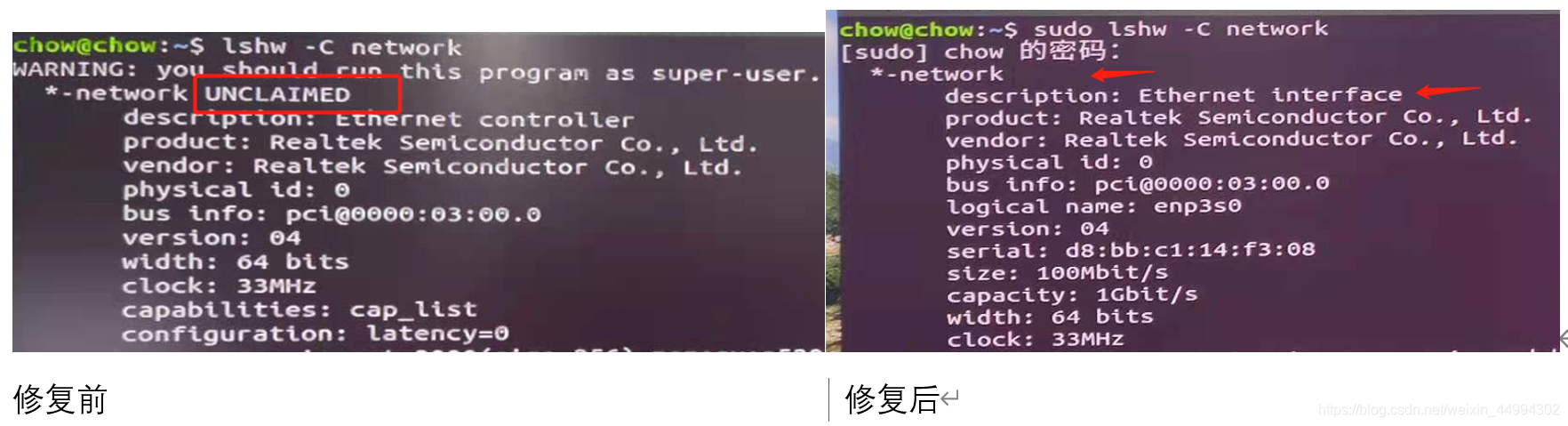
后记:这种方法安装完后,后续如果有内核版本升级,仍需重新编译安装,否则驱动无法运行,
解决该问题可以看看在文末的参考文献1中的解决方法,因为本人还未尝试,所以暂时不写进该博客中,如有不足敬请谅解!
解决报错(解决方法二-1报错)
1、比较有条件,手上有Linux无线USB小网卡(此时有无线网)
(购买一个支持Linux系统的USB无线网卡比较方便,某宝有卖 20以下即可)
- 直接输入一下命令,仍然报错,报错如下图;
sudo apt-get install --reinstall linux-headers-$(uname -r) linux-headers-generic build-essential dkms
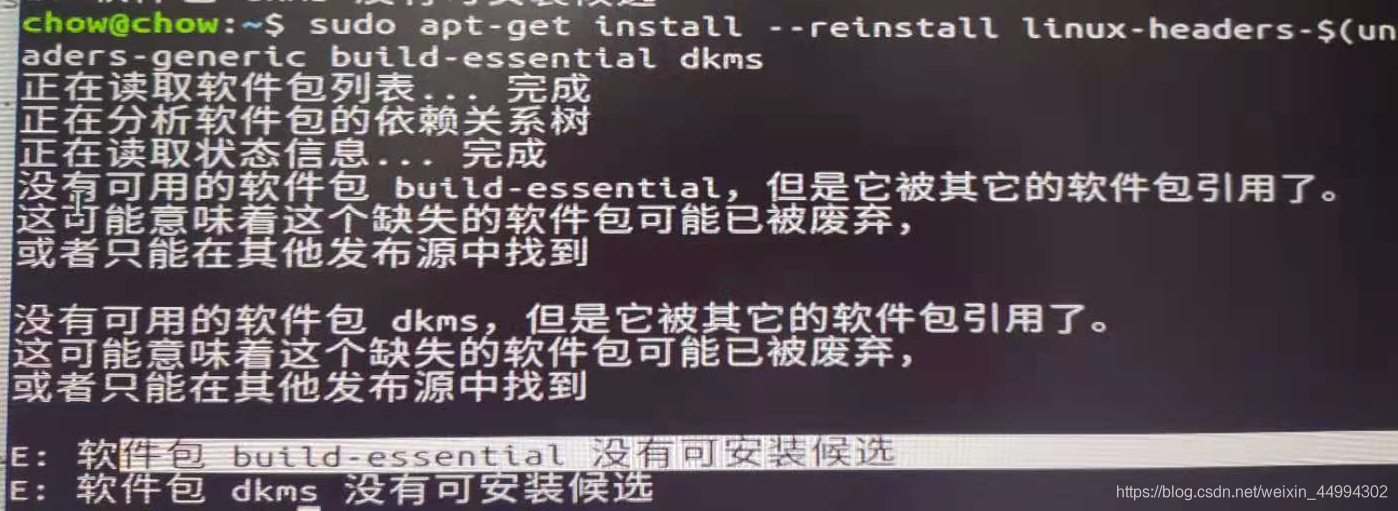
- 解决办法:一般是因为镜像源问题所导致----修改最佳镜像源即可
步骤一: 打开Ubuntu中软件和更新
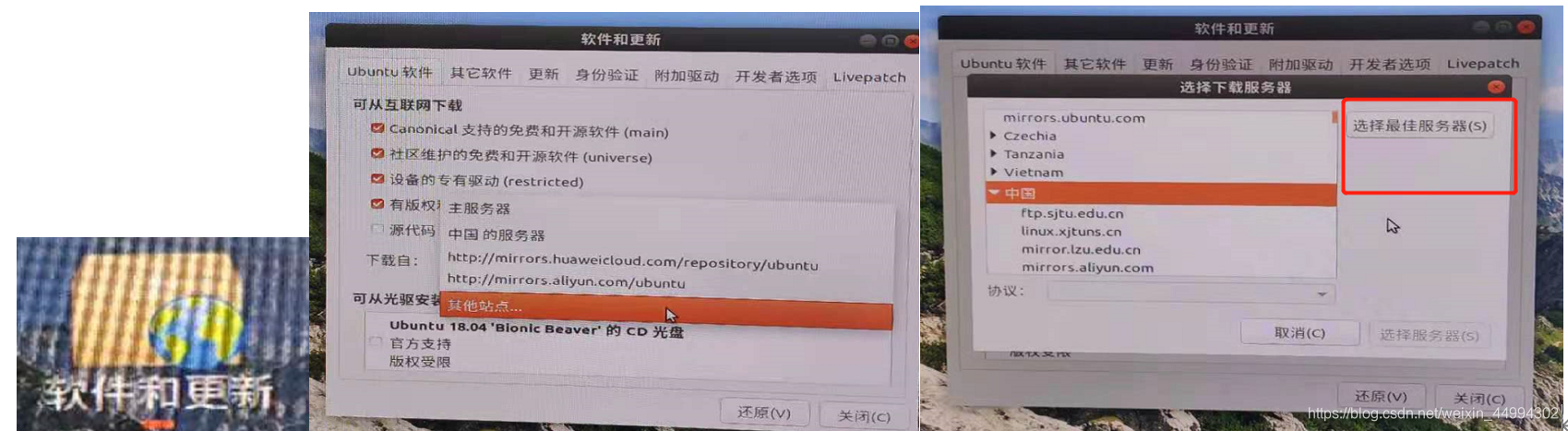
步骤二: 修改好镜像源,继续输入以下命令完成安装即可。
sudo apt-get install --reinstall linux-headers-$(uname -r) linux-headers-generic build-essential dkms
二、手上没有无线网卡,Ubuntu系统的电脑没网
仍然遇到如下问题,原因:一般都是没网,所以下载不了。

解决办法:采用离线下载的方法,再进行安装build-essential和dkms包,此处不再赘述。还是建议买一个Linux的USB无线网卡,比较容易避坑。
重新开机后驱动又没了
由于Linux有时候会升级或者别的原因,电脑重启后驱动消失(图标消失),因此创建一个快捷重装文件,在驱动没了直接运行即可。解决步骤如下:
1.创建驱动的sh文件
步骤1: 创建重新安装文件,进入驱动文件目录,本文为安装方法二中步骤2的路径/usr/src;
输入如下命令
# 确保在安装目录
cd /usr/src/r8125-9.003.05/
# 创建文件名授权
touch fixNetWorkCard.sh
chmod 777 fixNetWorkCard.sh
步骤2: 将如下内容加入
# 打开sh文件
sudo gedit fixNetWorkCard.sh
# 将以下代码加入sh文件中,并保存
dkms remove r8125/9.003.05 --all
dkms install -m r8125 -v 9.003.05
depmod -a
modprobe r8125
# 以上步骤 重装的sh文件已经准备完成,以下步骤3,4为恢复网卡操作步骤
2. 恢复网卡驱动
步骤1: 打开sh文件路径
cd /usr/src/r8125-9.003.05/
步骤2: 运行文件fixNetworkCard.sh,即可恢复网卡驱动
sudo ./fixNetworkCard.sh
参考:
https://blog.csdn.net/poorguy_aos/article/details/108250838
更多推荐
 已为社区贡献2条内容
已为社区贡献2条内容









所有评论(0)